Pojawia się błąd „Microsoft Excel próbuje odzyskać dane” Jak naprawić?
Miscellanea / / August 05, 2021
W tym samouczku pokażemy, jak naprawić błąd „Microsoft Excel próbuje odzyskać informacje”. Oprogramowanie do obsługi arkuszy kalkulacyjnych, część Biuro firmy Microsoft Suite to jedna z najczęściej używanych aplikacji w organizacjach. Łatwość zarządzania danymi, makrami, tabelami przestawnymi i narzędziami graficznymi to tylko niektóre z funkcji, które sprawiają, że jest to tak imponujące narzędzie do arkuszy kalkulacyjnych. Podobnie jak w przypadku innych aplikacji, Excel również nie jest podatny na błędy.
A błąd odpowiadający Microsoft Excel próbuje odzyskać informacje jest czymś, co irytuje wszystkich. Ostatnio wielu użytkowników zaczęło borykać się z tym problemem. A jeśli jesteś jednym z nich, oto kilka poprawek, które możesz wypróbować, aby rozwiązać ten problem.
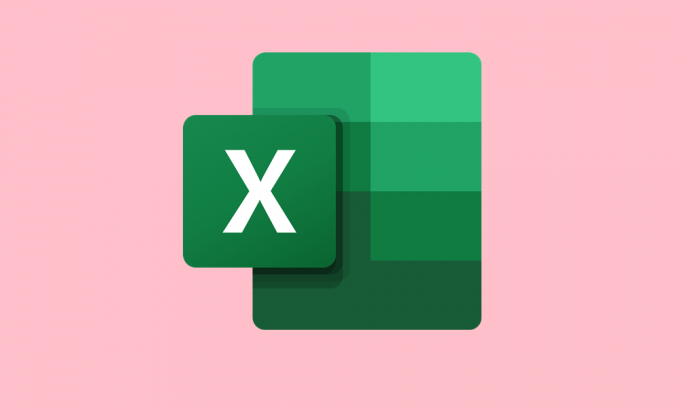
Spis treści
-
1 Napraw błąd „Microsoft Excel próbuje odzyskać informacje”
- 1.1 Poprawka 1: Wyłącz lub przełącz na inny program antywirusowy
- 1.2 Poprawka 2: Wyłącz okienko podglądu Eksploratora plików
- 1.3 Poprawka 3: Uruchom program Excel w trybie awaryjnym
- 1.4 Poprawka 4: Wyłącz dodatki
- 1.5 Poprawka 5: Wyłącz Micro w programie Microsoft Excel
- 1.6 Poprawka 6: Zaktualizuj program Microsoft Excel
- 2 Wniosek
Napraw błąd „Microsoft Excel próbuje odzyskać informacje”
W tym samouczku wymienimy sześć różnych poprawek związanych ze wspomnianym błędem programu Excel. Nie ma uniwersalnego rozwiązania, różne metody mogą się sprawdzić dla różnych użytkowników. W tej notatce znajdują się możliwe obejścia tego problemu.
Poprawka 1: Wyłącz lub przełącz na inny program antywirusowy
Arkusze Excela są czasami dostarczane z zewnętrznymi makrami lub dodatkami. Wiele programów antywirusowych czasami uważało te dodatki za niebezpieczne dla twojego systemu i dlatego blokuje program Excel przed wykonywaniem jego zwykłych operacji. Ale jeśli masz pewność, że te dodatki pochodzą z zaufanego źródła, możesz dodać program Excel do białej listy programów antywirusowych.
Jeśli to nie pomoże, spróbuj zmienić program antywirusowy. Lub jako ostateczny wysiłek, wyłącz swój program antywirusowy podczas pracy z tym plikiem Excel. Po zakończeniu pracy włącz ponownie program antywirusowy. Powinno to naprawić błąd programu Microsoft Excel.
Poprawka 2: Wyłącz okienko podglądu Eksploratora plików
Eksplorator plików systemu Windows zawiera całkiem przydatne okienko podglądu. Wspomniana opcja umożliwia przeglądanie zawartości wybranego pliku nawet bez otwierania go. Wszystko, co musisz zrobić, to po prostu wybrać go raz, a panel podglądu po prawej stronie zrobi resztę. Jednak to okienko podglądu może nie wystarczyć do obsługi wszystkich plików programu Excel, a tym samym może powodować konflikt z ich właściwym aspektem wyświetlania. Dlatego lepiej jest zamknąć okienko podglądu Eksploratora okien.
- Aby to zrobić, otwórz Eksploratora Windows za pomocą rozszerzenia Windows + E. kombinacja klawiszy skrótu.
- Następnie kliknij plik Widok znajdującą się na górnym pasku i kliknij ikonę Okienko podglądu opcja.

- Spowoduje to wyłączenie opcji podglądu. Teraz uruchom plik Microsoft Excel i problem powinien zostać naprawiony. Jeśli nie, wypróbuj inne rozwiązania wymienione poniżej.
Poprawka 3: Uruchom program Excel w trybie awaryjnym
Microsoft Windows jest wyposażony w tryb awaryjny, który wyłącza wszystkie aplikacje innych firm i uruchamia komputer w stanie domyślnym. Podobnie jak ten program Excel ma również własny tryb awaryjny. Po uruchomieniu go w trybie awaryjnym w programie Excel zablokuje wszystkie dodatki i makra innych firm, co powinno rozwiązać wspomniany problem. Aby wypróbować, oto co należy zrobić:
- Otworzyć Biegać okno dialogowe za pomocą Windows + R. skrót klawiszowy.
- Wpisz excel.exe / safe i naciśnij OK.
- Uruchom ponownie program Excel, a oprogramowanie uruchomi się teraz w trybie awaryjnym. Błąd „Microsoft Excel próbuje odzyskać informacje” powinien zostać naprawiony.
Poprawka 4: Wyłącz dodatki
Dodatki to małe programy, które można pobierać z zewnątrz i używać razem z programem Excel. Te dodatki dodają więcej funkcji i ułatwiają produktywność. Ale jednocześnie czasami mogą być również spowodowane niepokojem. W rezultacie może to powodować problemy podczas działania programu Excel, w wyniku czego możesz otrzymać powyższy błąd. Aby wyłączyć dodatki, wykonaj poniższe czynności:
- Udaj się do Plik w MS Excel i kliknij Opcje z lewego paska menu.
- Następnie w oknie dialogowym Opcje programu Excel kliknij Dodatki.

- Pod Aktywne dodatki do aplikacji sekcja, wyłącz je wszystkie i naciśnij OK.
- Teraz zamknij program Excel i uruchom go ponownie. Wspomniany błąd powinien zostać naprawiony. Jeśli jednak nadal pojawia się błąd „Microsoft Excel próbuje odzyskać informacje”, zastosuj poniższe rozwiązania.
Poprawka 5: Wyłącz Micro w programie Microsoft Excel
Może się zdarzyć, że starsze makro powoduje konflikt z plikiem programu Excel. A jeśli tak jest, program Excel z pewnością napotka jeden lub dwa błędy. Dlatego zaleca się wyłączenie tego Micro w programie Excel. Oto jak można to zrobić:
- Otwórz program Microsoft Excel i kliknij plik Plik patka.
- Teraz na lewym pasku menu kliknij Opcje a następnie kliknij Centrum zaufania.

- Następnie z prawej strony wybierz Ustawienia Centrum zaufania.
- Teraz wybierz Ustawienia makr z menu, a następnie kliknij Wyłącz wszystkie makra bez powiadomienia.

- Następnie kliknij Zaufane dokumenty i odznacz Pozwól, aby dokumenty w sieci były zaufane opcja.

- Wybierz Wyłącz zaufane dokumenty opcja i hit OK. Zapisz plik, a następnie zamknij okno dialogowe. Problem z programem Microsoft Excel powinien zostać rozwiązany. Jeśli nie, jest jeszcze jedna poprawka do wypróbowania.
Poprawka 6: Zaktualizuj program Microsoft Excel
Starsza wersja programu Microsoft Excel może również zgłaszać ten błąd. W takim przypadku najlepszym rozwiązaniem jest zaktualizowanie arkusza kalkulacyjnego do najnowszej wersji.
- otwarty Przewyższać i udaj się do Plik Sekcja.
- Kliknij Konto z lewej strony.
- Następnie kliknij Opcja aktualizacji po którym następuje Aktualizuj teraz opcja.
- Gdy to zrobisz, uruchom ponownie program Excel, a błąd powinien już zostać naprawiony.
Wniosek
Tym samym doszliśmy do końca tego przewodnika, w którym opisano, jak naprawić błąd „Microsoft Excel próbuje odzyskać informacje”. Daj nam znać, która z tych metod zadziałała na Twoją korzyść. Podobnie, jeśli napotkasz jakiekolwiek problemy podczas wykonywania powyższych kroków, upuść swoje zapytania poniżej. W tej notatce, oto kilka Porady i wskazówki dotyczące iPhone'a, Wskazówki i porady dotyczące komputera, i Wskazówki i porady dotyczące Androida które powinieneś sprawdzić.



